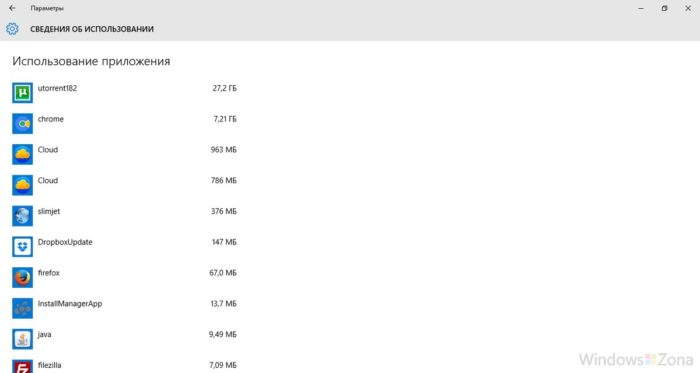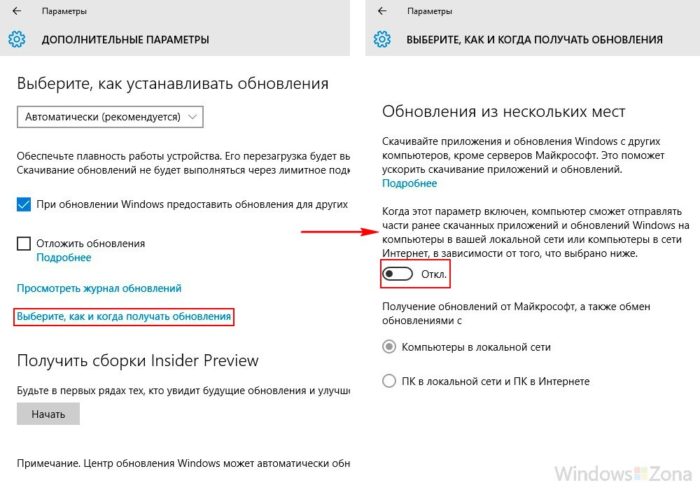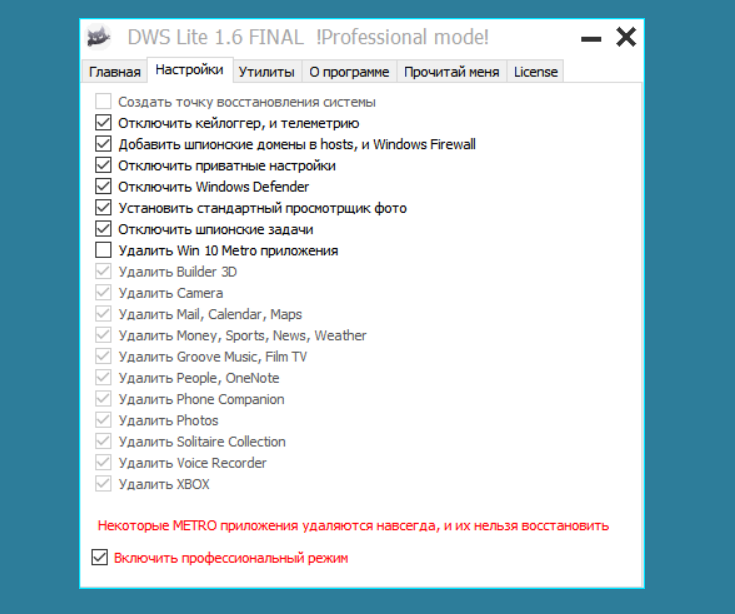- Расход трафика в Windows 10: как посмотреть и как сэкономить
- Windows 10 использует много трафика? Инструкция как сэкономить.
- Мониторинг программ потребляющих трафик
- Отключение автоматического обновления Windows 10
- Отключение обновлений из нескольких мест
- Отключение автоматического обновления приложений
- Дополнительная информация
- Утечка данных
- Утечка данных — это результат наглого шпионажа со стороны Microsoft, который к тому же, по моему мнению, приводит к значительному росту трафика и вынуждает повысить расходы на мобильный Интернет.
Расход трафика в Windows 10: как посмотреть и как сэкономить
Так как Windows 10 считается системой универсальной, то разработчики предусмотрели в ней несколько специальных программных инструментов, с помощью которых можно контролировать прием-передачу данных.
Пользователям настольных ПК они по большому счету без надобности, но вот владельцам планшетов и ноутов могут пригодиться.
- Как контролировать расход трафика в Windows 10
В общих чертах узнать о том, сколько и чего откуда пришло и куда ушло, можно узнать в настройках: Параметры -> Сеть и Интернет -> Использование данных.
Здесь, в разделе «Общие сведения» в виде кольцевой диаграммы представлен график расхода трафика по типам соединения за последние 30 дней.
В нашем случае данные, как видим, передавались только через Wi-Fi, но если использовать другие соединения, к примеру, проводной Ethernet и/или сеть мобильного оператора, то диаграмма будет выглядеть иначе.
Если пройти по ссылке «Сведения об использовании» (расположена сразу под «колечком), то можно увидеть, сколько трафика расходует каждое из используемых приложений. В таблице вы найдете и данные Windows-программ, и данные установленных вами приложений, например Google Chrome или Mozilla Firefox.
В Windows 10 можно также проверить, сколько данных приложения принимают и передают через обычное соединение, а сколько через соединение с лимитированным (т.е. более дорогим трафиком). Для этого открываем «Диспетчер задач» (клик правой кнопкой по кнопке Меню «Пуск» и потом — «Диспетчер задач«), там находим и жмем вкладку «Журнал приложений«, в которой содержатся данные о том, в каких объемах и какой трафик расходуется каждой программой.
Однако данный список не полный, так как в нём учитываются только предустановленные Windows-приложения, которые, как правило, не самые «прожорливые» в плане трафика.
- Как ограничить расход трафика в Windows 10
Если вы не желаете, чтобы ваш ноутбук и/или планшет автоматически загружал большие обновления (в том числе обновления приложений), то просто ограничьте объем загрузок через Wi-Fi.
Для этого снова заходим в Параметры, далее — в Сеть и Интернет, потом — в Wi-Fi, прокручиваем список доступных сетей вниз и жмем ссылку «Дополнительные параметры«. В открывшемся окне активируем опцию «Задать как лимитированное подключение» (выключатель — в положение «Вкл«).
- Как экономить трафик в Windows 10
Разумеется, чтобы проблем с перерасходом трафика не возникало вообще, просто лимитированного соединения не достаточно. Сама Windows 10 в таком случаем не будет качать большие апдейты, пока вы не подключитесь к нормальной сети, однако различные приложения все равно обновляться будут в фоновом режиме.
Чтобы ограничить такую их самодеятельность делаем следующее: жмем Параметры -> Конфиденциальность -> Фоновые приложения, открывается список Windows-программ, которые расходуют трафик (напоминания, обновления и пр. операции) в фоновом режиме. Просто отключаем ненужные или слишком затратные.
Кроме того, при необходимости можно также отключить некоторые ненужные синхронизации, что тоже позволяет экономить трафик, в частности — автоматическую синхронизацию настроек Win 10 на различных устройствах. Для этого: жмем Параметры -> Учетные записи -> Синхронизация ваших параметров и просто отключаем синхронизацию (переводим выключатель «Параметры синхронизации» в положение «Откл«).
Windows 10 использует много трафика? Инструкция как сэкономить.
Автор: admin · Опубликовано 16.05.2016 · Обновлено 04.06.2016
Многие пользователи новой операционной системы Windows 10 столкнулись с проблемой потребления интернет трафика новой ОС. Зачастую подобное, в особенности если используется дорогой и ограниченный по трафику мобильный интернет, становится определенной проблемой. Попробуем разобраться что же потребляет трафик и как решить данную проблему. В этой статье мы расскажем вам, как ограничить потребление трафика, отключив не задокументированные функции, которые по умолчанию постоянно используют интернет.
Мониторинг программ потребляющих трафик
В том случае, если вы обратили внимание на потребление трафика вашим компьютером, необходимо открыть вкладку «Использование данных», которую можно найти в разделе «Параметры» и далее «Сеть и Интернет».
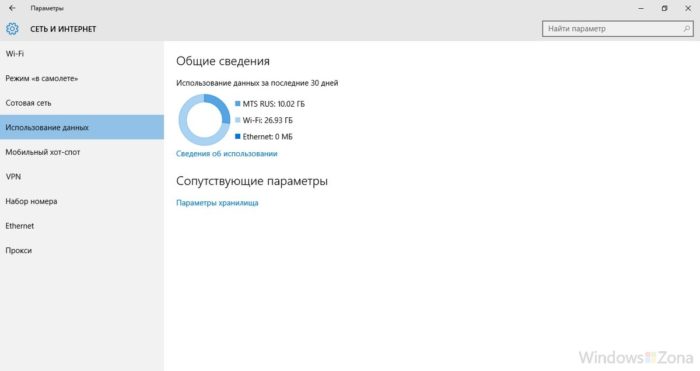
В этой вкладке вы сможете найти общие объем данных за последний месяц. А чтобы уточнить какие именно программы потребляли трафик, вам необходимо открыть вкладку «Сведения об использовании».
Сведения об использовании трафика различными приложениями в Windows10
Из полученного списка с потребителями трафика, вы можете узнать, какими программами вы не пользуетесь, но при этом они активно потребляют интернет трафик. Эти программы можно удалить или запретить им обращение в сеть. Многие приложения автоматически проверяют обновления и скачивают их, соответственно потребляют трафик. Отключить автоматическое обновление обычно можно в настройках самой программы.
Если же в списке вы увидели неизвестный вам объект, потребляющий значительный объем интернет трафика, постарайтесь найти сведения о нём и о его вредоносности. Так же необходимо проверить компьютер антивирусом.
Отключение автоматического обновления Windows 10
Чтобы ограничить потребление трафика системой, необходимо в первую очередь сообщить о своем желании самой ОС. Для этого задаем тип подключения – «Лимитное подключение». Windows 10 в данном случае отключит скачивание обновлений для системы.
Установить лимитированный тип подключения можно следующим образом: В «Параметрах» кликаем на значок «Сеть и интернет» и на вкладке Wi-Fi, после списка доступных подключений, выбираем «Дополнительные параметры». Помните о том, что во время проведения подобных манипуляций подключение обязательно должны быть активным.
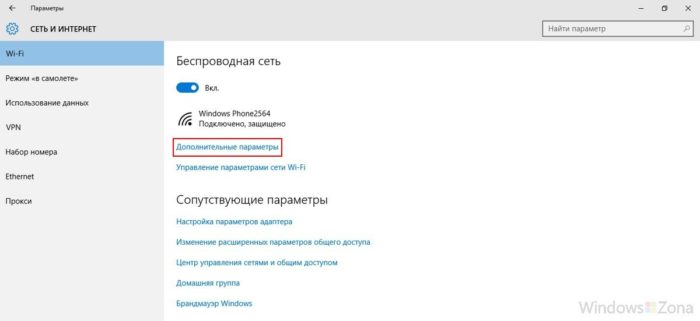
В открывшемся окне параметров беспроводного подключения вам необходимо выбрать «Задать как лимитное подключение». Помните о том, что выбранный параметр активен только к включенному в настоящее время беспроводному соединению. Если в будущем вы подключите другую точку доступа, то на нее ограничения действовать не будут.
Отключение обновлений из нескольких мест
При стандартных настройках, операционная система получает обновления не только с Microsoft сайта, но и по локальной сети и интернета с других компьютеров (примерно как работает торрент). Подобное позволяет снизить нагрузку на саит Microsoft и ускорить загрузку обновлений. Это приводит к тому, что части обновления будут скачиваться с вашего компьютера другими пользователями, это в свою очередь увеличит расход вашего трафика. Чтобы такого не происходило, вам необходимо запретить подключаться к вашему компьютеру другим пользователям и скачивать с вашего ПК необходимые обновления.
Для этого вам необходимо зайти в «Параметры» и далее в «Обновление и безопасность». Здесь выбираем «Центр обновления Windows» и нажимаем «Дополнительные параметры». Откроется небольшой список, где вам необходимо отыскать «Выберите, как и когда получать обновления». Нажав на эту вкладку, запрещаем обновление из нескольких мест.
Отключаем обновление из нескольких мест в Windows 10
Отключение автоматического обновления приложений
В операционной системе Windows 10 по умолчанию производится автоматическое обновление установленных приложений установленных из Магазина приложений. Это позволяет избавить пользователя от необходимости самостоятельно проводить данную работу. Однако в ряде случаев подобное обновление нежелательно. Например, если вы не уверенны, что новая версия программы стабильна и не содержит критические ошибки. Так же желательно отключить данную функцию, если есть цель сэкономить трафик.
Что для этого нужно:
1. Вам нужно открыть Магазин приложений.
2. Кликнуть по иконке вашего профиля и далее выбрать «Параметры».
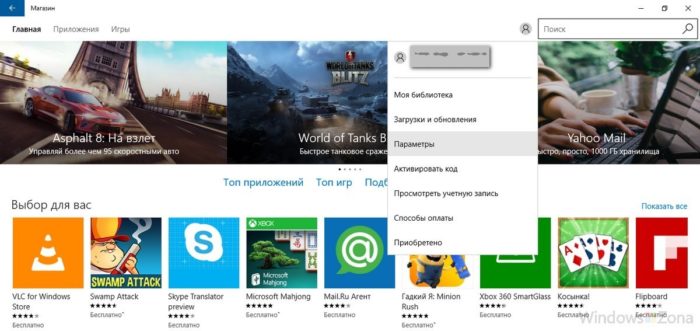
3.Отключаем «Автоматически обновлять приложения при активном подключении по Wi-Fi».
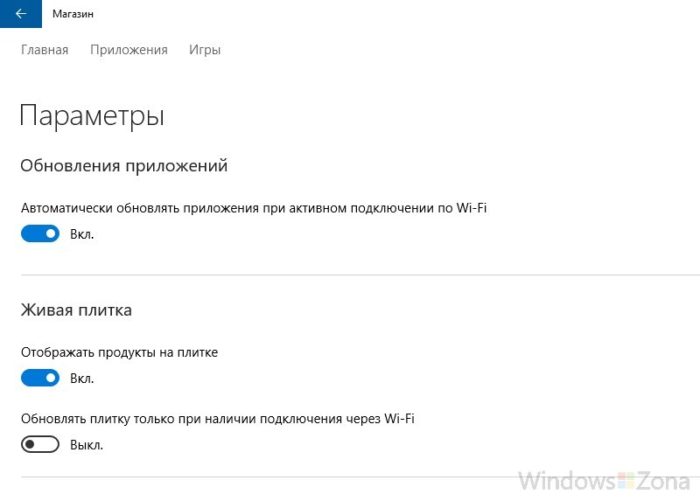
В этом же разделе вы можете отключить обновление живых плиток (новости, погода и подобные). Это еще немного сократит трафик.
Дополнительная информация
Зачастую основными потребителями трафика являются торрент клиенты и интернет браузеры. В данном случае изменять параметры Виндовс не имеет смысла. Необходимо будет правильно настроить работу торрента и ограничить себя в просмотре видео через интернет.
Торрент клиенты, даже если вы ничего не скачиваете, могут раздавать файлы с вашего компьютера или же просто обмениваться служебной информацией с сетью. Также значительно расходуют трафик сервисы Skype (особенно при видеосвязи) и тому подобные приложения.
Чтобы сократить расход трафика в интернет браузере, вы можете использовать их дополнительные функции по сжатию данных (например, режим «Турбо» в Opera) или с помощью дополнительных плагинов. Однако если вы смотрите видео и играете в игры через интернет, то сократить трафик такими плагинами будет невозможно.
Утечка данных
Утечка данных — это результат наглого шпионажа со стороны Microsoft, который к тому же, по моему мнению, приводит к значительному росту трафика и вынуждает повысить расходы на мобильный Интернет.
Вот интересное мнение о Windows 10:
Год назад перешел с Windows 7 на Windows 10. Не могу сказать, что обнаружил в Windows 10 хоть что-то ценное, чего не было в Windows 7. Апгрейд оказался пустой тратой времени, к тому же не всё прошло гладко. Но я терпел.
Вытерпел я и штатный недобраузер Edge, неработающую Кортану и прочие недоделки. Не сильно напрягало постоянное мигание светодиода на Ethernet карте, даже тогда, когда компьютер простаивал.
Обильные утечки данных в Windows 10 не сильно радовали, но я готов был терпеть. Но вчера произошло нечто, что заставило меня моментально снести Windows 10 и на скорую руку поставить Семерку.
2 недели я был в отпуске. На природе, вдали от компов. Соскучился по девайсу страшно. Мечтал поскорее добраться и рубануть в GTA5. Добрался до компа, поиграл минут 20 и тут вылезло сообщение Windows 10, что пора обновиться.
Я собирался как всегда отложить апдейт на ночь, но тут оказалось, что… теперь Microsoft за меня решает, когда мне удобнее работать на компьютере, а когда удобнее проводить техническое обслуживание. Надпись гласила, что мне дается 15 минут на то, чтобы сохранить результаты работы и подготовится к апдейту.
Потом GTA5 сама вырубилась и действительно началась установка обновлений. Сначала она шла довольно быстро, но на 78% прогресс сильно замедлился и на каждый процент уходило уже по минуте.
Потом Windows 10 поздравил меня со 100% и предложил перезагрузиться, после чего снова появилась надпись, что идет обновление. Всего на навязанное мне мероприятие ушло более 2 часов.
Всё это время я размышлял над тем, кто является фактическим владельцем моего компьютера и пришел к выводу, что де-факто комп стал выполнять желания Microsoft, а не мои. Ну и зачем мне такая ОС?
Установил Windows 10 и потерял контроль над своим компьютером. Я форматнул диск, за 15 минут вернул Windows 7 и отправил в техподдержку Microsoft сообщение, в котором высказал всё, что думаю об ушлепках из этой гнилой конторы.
Если вы хотите управлять своим компьютером, то не пускайте Windows 10 на свой комп. Держитесь всеми силами! А еще лучше задумайтесь о переходе на Linux. Я не осилил (да и GTA5 не запускается), но многие мои друзья поставили на домашние компы Ubuntu и весьма довольны.
Купив 1-го сентября 2016-го года ноутбук HP 15-ac684ur с Windows 10 Home, столкнулся с диким ростом трафика из-за обновлений Windows 10, причём как-то ночью было скачано 3 ГБ со скоростью до 7,7 Мбит/сек. Разобрался с этой проблемой и отключил обновления.
Но трафик всё равно таков, что вскоре снова исчерпаю лимит трафика в 5-ть ГБ. В Windows 7 такого не наблюдалось, но возвращаться к семёрке не хочу, ибо мне очень понравился Диспетчер задач этой версии Windows.
Пришёл к выводу, что Утечка данных и необоснованный рост трафика вызваны несанкционированными мной шпионскими действиями Windows 10. Стал искать способы борьбы со шпионажем со стороны Windows 10.
Сделал в Яндексе запрос утечка данных в Windows 10 и получил множество информации и рекомендаций о способах борьбы с этим явлением.
Windows 10 следит за пользователями гораздо внимательнее и изощреннее всех предыдущих версий Windows.
Эта операционная система отправляет на сервера Microsoft кучу разной информации: данные о местоположении, содержимое веб-страниц, историю поиска, пароли, почтовую переписку, сообщения в чатах.
Некоторые исследования также свидетельствует о том, что в Microsoft передаются фотографии, сделанные веб-камерой, и звук, записанный через микрофон.
Microsoft утверждает, что все данные, которые собирает Windows 10, попадают только к узкому кругу разработчиков, которые улучшают и исправляют работу этой операционной системы.
Microsoft очень серьезно подходит к вопросу слежки за пользователями. Так, в вышедшем в прошлом месяце крупном обновлении Windows 10 «Служба диагностического отслеживания», отвечающая за передачу пользовательских данных на сервера Microsoft, получила новое название — «Функциональные возможности для подключенных пользователей и телеметрия».
У тех пользователей, которые отключили её, она была активирована заново. Её можно отключить в настройках services.msc, однако это не защитит вас от утечки данных через другие службы в Windows 10.
Известный хакер Wzor выпустил программу, которая позволяет удалять из Windows 10 шпионские модули, отключать «Защитника» и сервис обновления операционной системы, а также блокировать доступ компьютера к IP-адресам Microsoft, на которые происходит утечка личной информации. Программа называется Disable Windows Spying (или DWS), а скачать её можно с сайта dws.wzor.net
Несмотря на то, что DWS выполняет довольно серьёзные вещи, работать с этой программой очень просто, её даже не нужно устанавливать.
Запустите её, откройте вкладку «Настройки» поставьте галочку у «Включить профессиональный режим», а затем поставьте галочки у разных опций, отключающих шпионские модули.
При желании даже можно удалить встроенные Metro-приложения Microsoft.
Во вкладке «Утилиты» можно удалить OneDrive, а также отключить контроль учетных записей, систему обновлений Windows и телеметрию Office 2016. 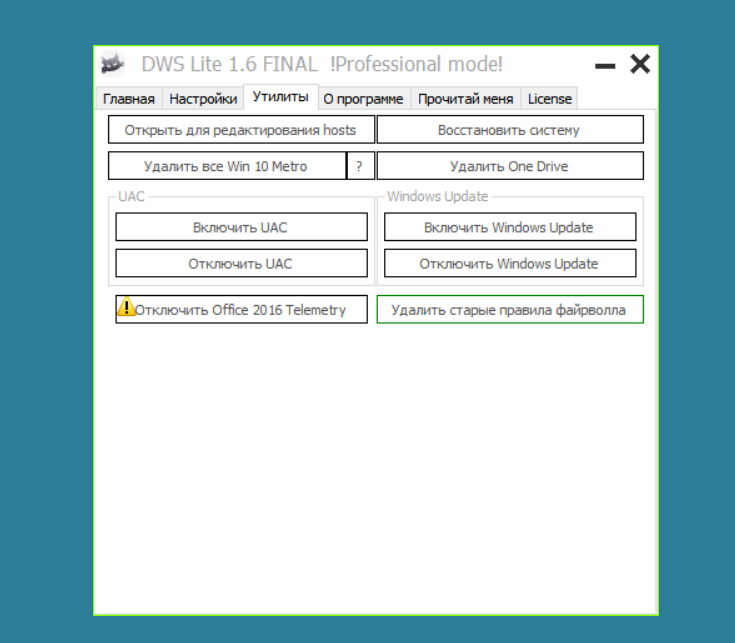
Имейте в виду, что почти все действия в этой программе необратимы и их не удастся откатить даже через точку восстановления операционной системы.
Излагаю свои соображения о программе DWS:
1. Ссылка на упомянутый выше сайт dws.wzor.net не работает.
2. Мне удалось скачать DWS вот с этого сайта github.com/Nummer/Destroy-Windows-10-Spying/releases/tag/1.6.722.
3. Название программы DWS_lite.exe, версия 1.6 Build 722, объём — всего лишь 294400 байт.
4. При запуске и выполнении программа создаёт файл DWS.log, в который записывает все свои действия, поэтому имеет смысл скопировать программу в отдельный каталог и запускать оттуда.
5. Сначала нужно отметить действия, подлежащие исполнению во вкладке Настройки, а затем во вкладке Главная нажать на большую кнопку «Destroy Windows 10 Spying» — при этом запускается комплексное отключение телеметрии и других программ по сбору данных.
6. Процесс на моём ноутбуке занял 15-ть минут, после чего пришлось перезапустить Windows 10.
7. В Диспетчере задач отметил сокращение числа запущенных процессов и уменьшение занятой Памяти, а в Журнале приложений осталось всего лишь 4-ре запущенных приложения.
8. Отмечу, что программа DWS_lite.exe версии 1.6 Build 722 уничтожает шпионство не только на Windows 10, но и на Windows 7/8/8.1.
9. Утечка данных, навряд ли, полностью прекращена, но есть надежда, что Утечка данных значительно сокращена — буду наблюдать за ежедневным трафиком.
10. Утечка данных, по моим наблюдениям, в самом деле значительно упала.
11. Считаю, что Утечка данных должна быть предотвращена не только программными методами, но и аппаратными: Сноуден рекомендует заклеить скотчем глазок видеокамеры, а я считаю необходимым установить заглушку на микрофон.
12. Кстати, Утечка данных происходит и через программу Skype, поэтому я принципиально не инсталлирую её на свои рабочие компьютеры — она установлена по просьбе супруги на единственный запасной ноутбук, чтобы супруга могла издали выдавать ценные указания.
13. Считаю, что наивно надеяться на то, что Утечка данных прекратится при установке Windows 7: в ней тоже есть шпионские программы, но вроде бы их значительно меньше. Но ничто не мешает Microsoft’у выпустить обновления и довести шпионаж в Windows 7 до уровня Windows 10.
14. По моему убеждению, Утечка данных опасна лишь при использовании Мобильного интернета, так как приводит к быстрому исчерпанию оплаченного лимита трафика.
15. Утечка данных при использовании стационарного подключения к Интернету лично меня волнует мало, пусть Microsoft захлебнётся в океане информации и разорится на оплате покупки и использования множества серверов, а также на оплате электроэнергии.
Приглашаю всех высказываться в Комментариях. Критику и обмен опытом одобряю и приветствую. В хороших комментариях сохраняю ссылку на сайт автора!
И не забывайте, пожалуйста, нажимать на кнопки социальных сетей, которые расположены под текстом каждой страницы сайта.